- 1) Filmski studio za Windows.
- 2) Najbolji programi treće strane za snimanje s web kamere.
- 3) Zašto ne mogu vidjeti video / crni zaslon s web kamere?
Pomozite razvoju web mjesta, dijelite članak s prijateljima!
 Bok
Bok
Danas, web kamera je na gotovo svim modernim prijenosnicima, netbookima, tabletama. Mnogi vlasnici stacionarnih računala također su stekli tu korisnu stvar. Najčešće se web kamera koristi za razgovor na internetu (na primjer, Skype).
No, s web kamerom, možete, na primjer, snimiti videopoziv ili jednostavno snimiti za daljnju obradu. Da biste snimili takvu snimku s web kamere, trebat će vam posebni programi, u stvari, to će biti opisano u ovom članku.
sadržaj
- 1 1) Filmski studio za Windows.
- 2 2) Najbolji programi treće strane za snimanje s web kamere.
- 3 3) Zašto ne mogu vidjeti video / crni zaslon s web kamere?
1) Filmski studio za Windows.
Prvi program s kojim želim započeti ovaj članak je "Windows Movie Studio": program iz Microsofta za stvaranje i uređivanje videozapisa. Većina korisnika svojih sposobnosti bit će dovoljna …
---------
 Da biste preuzeli i instalirali "Film Studio", posjetite službenu web stranicu tvrtke Microsoft na sljedećem linku: http://windows.microsoft.com/en-us/windows-live/movie-maker
Da biste preuzeli i instalirali "Film Studio", posjetite službenu web stranicu tvrtke Microsoft na sljedećem linku: http://windows.microsoft.com/en-us/windows-live/movie-maker
Usput, to će raditi u sustavu Windows 7, 8 i iznad. U sustavu Windows XP već postoji ugrađeni program Movie Maker.
---------
Kako snimiti videozapis u Film Studio?
1. Pokrenite program i odaberite opciju "Video iz web kamere".
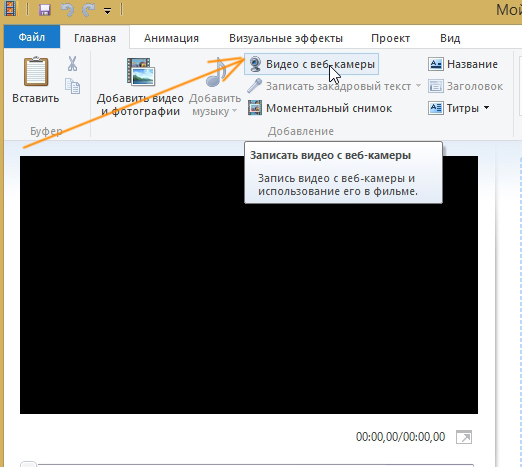
2. Nakon otprilike 2-3 sekunde, slika koju prenosi web kamera trebao bi se pojaviti na zaslonu. Kada se pojavi, možete kliknuti gumb "Snimiti". Postupak snimanja videozapisa započet će dok ga ne zaustavite.
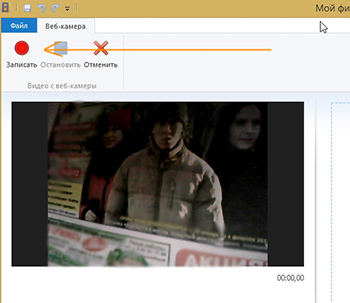
Kada zaustavite snimanje, "Film Studio" će vam ponuditi spremanje primljenog videozapisa: samo trebate odrediti mjesto na tvrdom disku gdje će se videozapis spremiti.
Prednosti programa:
1. Službeni program tvrtke Microsoft (stoga, broj pogrešaka i sukoba treba biti minimalan);
2. Potpuna podrška ruskom jeziku (što tolike komunalne usluge nedostaje);
3. Video se sprema u WMV formatu - jedan od najpopularnijih formata za pohranu i prijenos video materijala. tj takav format videozapisa možete vidjeti na svim računalima i prijenosnim računalima, u većini telefona i drugih uređaja. Gotovo svi video urednici lako otvaraju ovaj format. Osim toga, ne bismo trebali zaboraviti na dobru kompresiju videozapisa u ovom formatu sa slikom koja nije istodobna loša;
4. Sposobnost uređivanja primljenog videozapisa (tj. Nema potrebe za traženjem dodatnih urednika).
2) Najbolji programi treće strane za snimanje s web kamere.
Dogodilo se da kapaciteti programa "Film Studio" (ili Movie Maker) nisu dovoljni (dobro, ili samo taj program ne radi, nemojte reinstalirati Windows zbog toga?).
1. AlterCam
Od. web mjesto programa: http://altercam.com/eng/
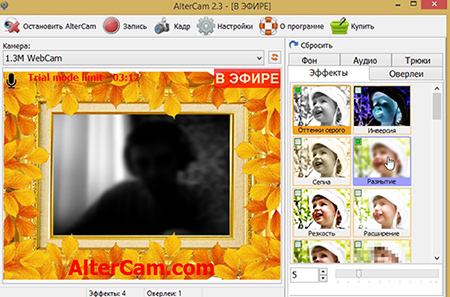
Vrlo zanimljiv program za rad s web kamerom. Na mnoge načine, njegove su mogućnosti slične "filmskom studiju", no postoje neke od posebnih:
- Deseci "vlastitih" efekata (zamagljivanje, prebacivanje s slike u boji u crno-bijelo, inverziranje boja, oštrenje itd. - možete prilagoditi sliku po potrebi);
- slojevi (ovo je kad je slika fotoaparata uokvirena u okviru (vidi screenshot gore);
- mogućnost snimanja videozapisa u AVI formatu - snimanje će biti učinjeno sa svim postavkama i efektima videa koji napravite;
- Program podržava ruski jezik u cijelosti (ne sve komunalije s takvim skupom opcija mogu se pohvaliti velikim i moćnim …).
2. WebcamMax
Službena web stranica: http://www.webcammax.com/
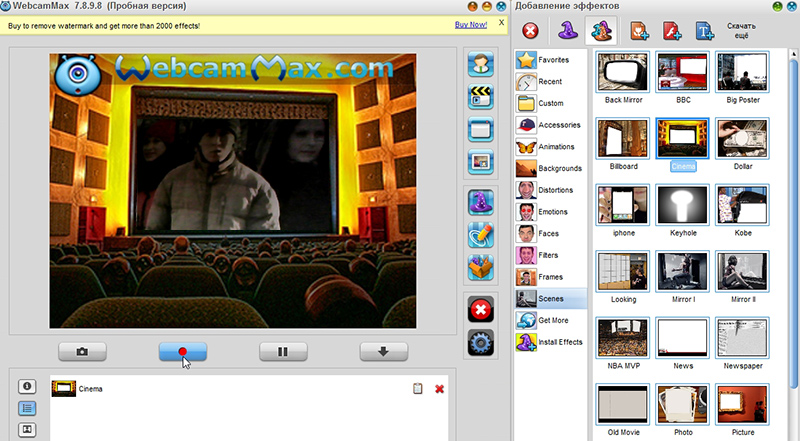
Uvjetno besplatan program za rad s web kamerom. Omogućuje vam primanje videozapisa s web kamere, snimanje, primjenu efekata na vašu sliku na letu (super zanimljiva stvar, zamislite da se možete staviti u kino, povećati svoju sliku, napraviti smiješno lice, nametnuti efekte, itd.), Usput, efekti se mogu primijeniti, na primjer u Skypeu - zamislite koliko ste iznenađeni onima s kojima govorite …
-------
Prilikom instalacije programa: obratite pozornost na oznake koje su zadane (ne zaboravite onemogućiti neke od njih, ako ne želite da se pojave alatne trake u pregledniku).
-------
Usput, program podržava ruski jezik, zbog toga ga morate omogućiti u postavkama. Snimanje iz programa web kamere vodi do formata MPG - vrlo popularan, podržan od strane većine urednika i video playera.
Jedini nedostatak programa - plaća se, a zbog toga video će imati logotip (premda nije velik, ali još uvijek).
3. ManyCam
Od. web stranica: https://manycam.com/
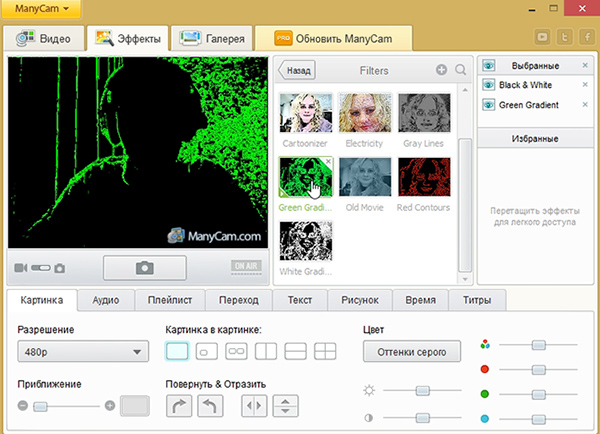
Drugi program s opsežnim postavkama prenesenog videozapisa s web kamere:
- mogućnost odabira razlučivosti videozapisa;
- mogućnost stvaranja snimaka zaslona i videozapisa s web kamere (spremljen u mapu "moji videozapisi");
- veliki broj učinaka preklapanja na videozapis;
- podešavanje kontrasta, svjetline, itd., nijanse: crvena, plava, zelena;
- mogućnost povećavanja i smanjivanja web kamere.
Još jedna prednost programa je puna podrška ruskom jeziku. Općenito, nema ničega što treba istaknuti s minusa, osim malog logotipa u donjem desnom kutu, koji program nameće u procesu reprodukcije / snimanja videozapisa.
3) Zašto ne mogu vidjeti video / crni zaslon s web kamere?
Vrlo često se događa sljedeća situacija: preuzimanje i instaliranje jednog od programa za gledanje i snimanje videozapisa s web kamere, uključivanje - i umjesto videozapisa, gledate crni zaslon … Što trebam učiniti u ovom slučaju? Razmislite o najčešćim razlozima zašto se to može dogoditi.
1. Vrijeme prijenosa videa
Kada spojite program s kamerom da biste je dobili od njega, videozapis može proći od 1-2 do 10-15 sekundi. Nije uvijek i ne odmah kamera prenosi sliku. Ovisno o modelu samog fotoaparata i na upravljačkim programima i programu koji se koristi za snimanje i gledanje videozapisa. Stoga, sve dok ne prođe 10-15 sekundi. izvući zaključke o "crnom platnu" je prerano!
2. Web kamera je zauzeta nekom drugom aplikacijom
Stvar je u tome što ako se slika iz web kamere prenese na neku od aplikacija (na primjer, snimljena je iz njega u "Film Studio") - onda kada pokrenete neku drugu aplikaciju, kažite isti Skype: s velikom vjerojatnošću da vidite crni zaslon. Da biste "oslobodili fotoaparat", zatvorite jedan od dva (ili više) aplikacija i trenutno koristite samo jedan. Možete ponovno pokrenuti računalo ako zatvaranje aplikacije ne pomaže i proces objesi u Upravitelju zadataka.
3. Vozači web kamere nisu instalirani
Obično, novi Windows 7, 8 može automatski instalirati upravljačke programe za većinu modela kamere. Međutim, to se ne događa uvijek (što govorimo o starijem operacijskom sustavu Windows). Stoga, u jednom od prvih bursts savjetujem vam da obratite pozornost na vozača.
Najjednostavnija je mogućnost instalirati jedan od programa za automatsko ažuriranje upravljačkih programa, skeniranje računala i ažuriranje upravljačkog programa web kamere (ili ga instalirati ako već nije na sustavu). Po mom mišljenju, traženje "ručno" pokretač web sučelja je dugo vremena i obično se koristi ako se programi za automatsko ažuriranje ne poklapaju.
--------
Članak o ažuriranju upravljačkih programa (najbolji programi):
Preporučujem da obratite pozornost na Slim Driver ili Driver Pack Solution.
--------
4. Naljepnica na web kameri
Jednom sa mnom bilo je zabavno događaj … Nisam mogao konfigurirati kameru na jednom od prijenosnih računala: već sam promijenio pet upravljačkih programa, instalirala nekoliko programa - fotoaparat nije radio. Što je čudno: Windows je izvijestio da je kamera u redu, nije bilo sukoba vozača, nema uskličnika, itd. Kao rezultat toga, slučajno sam privukao pozornost na pakiranje film koji je ostao na mjestu web kamera (i to "naljepnica" obješen lijepo, da tako odjednom nećete obratiti pažnju).
5. Kodeke
Pri snimanju videozapisa s web kamere mogu se pojaviti pogreške ako vaš sustav nema instalirane kodeke. U tom slučaju najlakši je način uklanjanja starih kodeka iz sustava; ponovno pokrenite računalo; a zatim instalirajte nove kodeke na "punu" (FULL verzija).
--------
Preporučujem upotrebu ovih kodeka: # K-Lite_Codec_Pack
Obratite pažnju i kako ih instalirati:
--------
To je sve. Uspješno snimanje i emitiranje videozapisa …